豪鹫闲谈:IBM x3650 m4服务器安装centos6.4系统
2013-08-25 11:46:29
公司刚来一台IBM x3650 m4的服务器,需要安装centos6.4的系统,但是刚开始直接设置从光驱启动装系统的时候,安装过程老是提示找不到硬盘。豪鹫经过请教老鸟,原来是这样,一般当硬盘连接到阵列卡(RAID)上时,操作系统将不能直接看到物理的硬盘,因此需要创建RAID,这样系统才能够正确识别它,然后进行安装系统。根据需要,准备对这台机器做RAID5.豪鹫将安装过程记录下来,仅供参考。
具体步骤如下:
1、启动机器,见到以下界面,

2、稍等片刻,见到下图

3、按F1进入机器设置页面,选择“System Settings”,回车,如下图
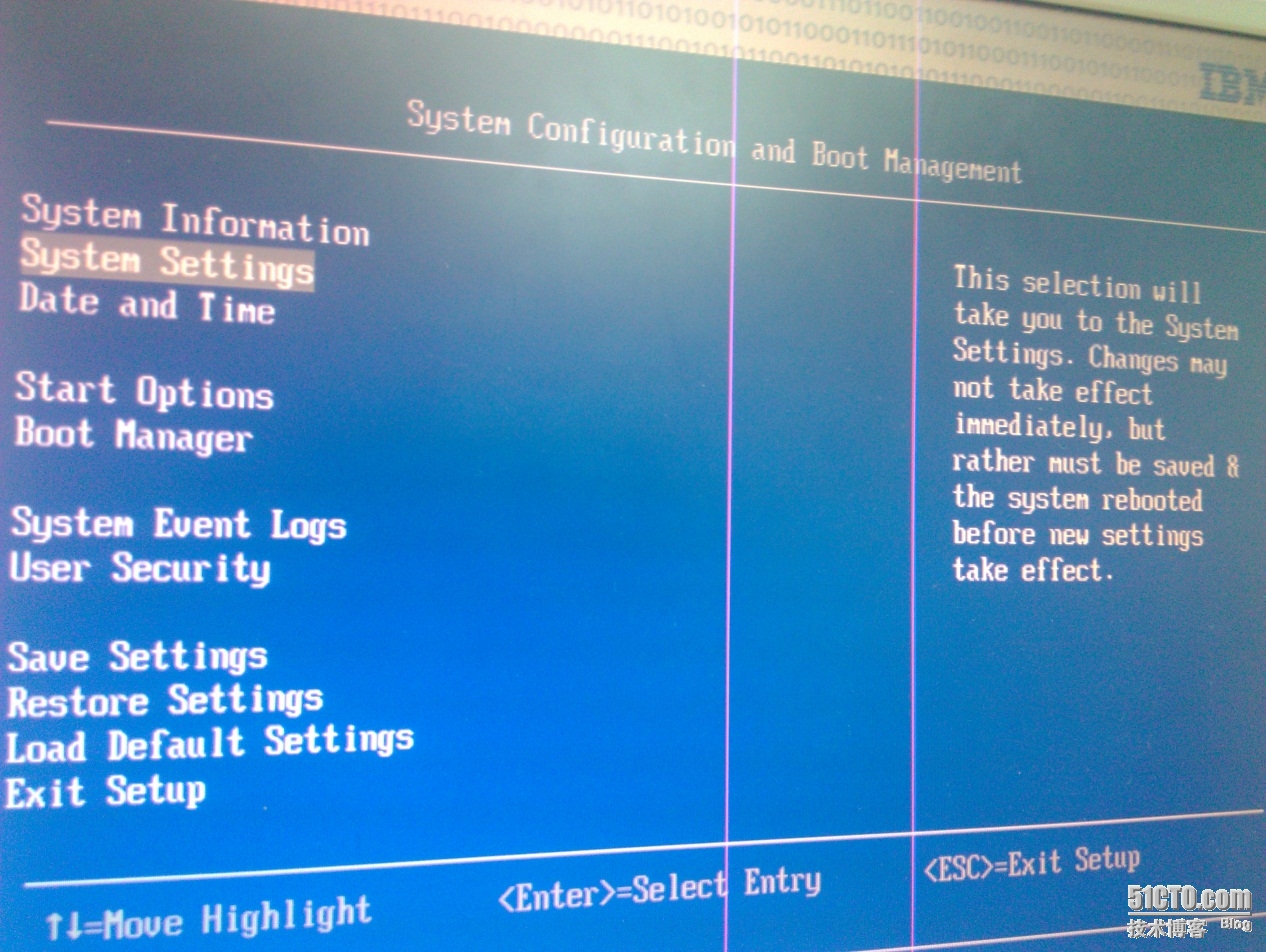
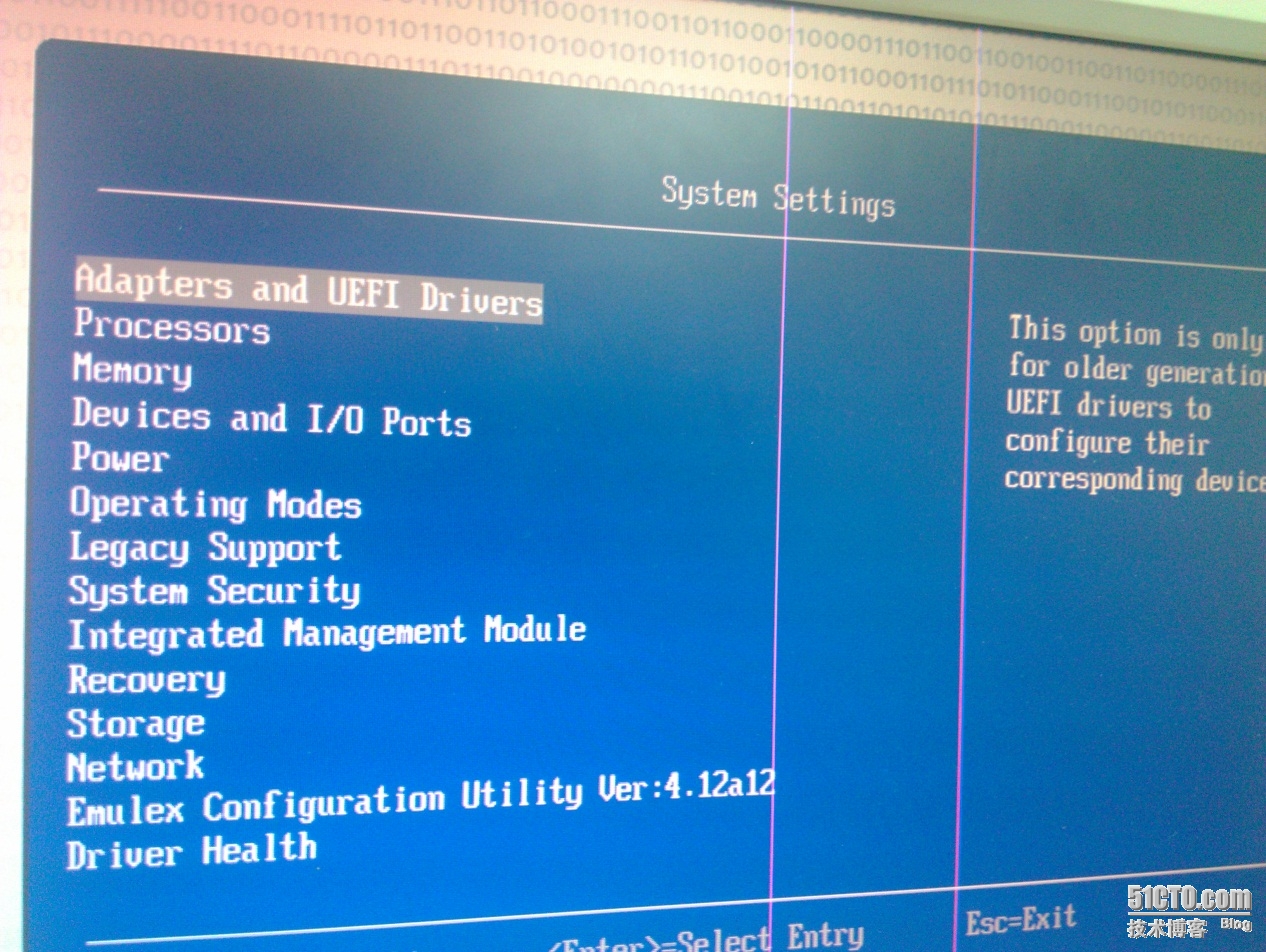
4、选择第一个选项“Adapters and UEFI Drivers”进入下图
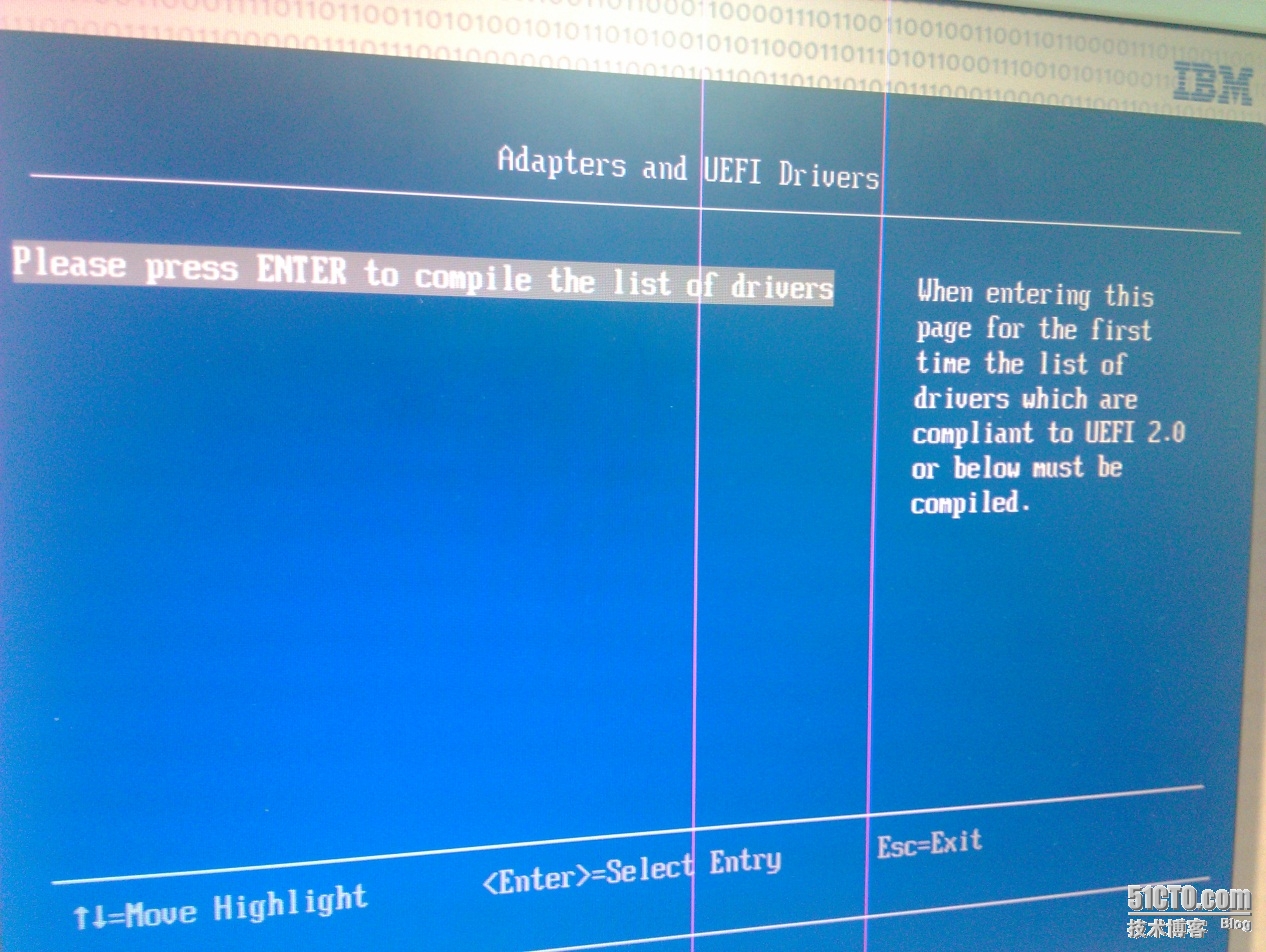
5、直接回车,进入下图

6、选择“PciRoot(0x0)/Pci(0x2,0x2)/Pci(0x0,0x0)”,回车,进入下图
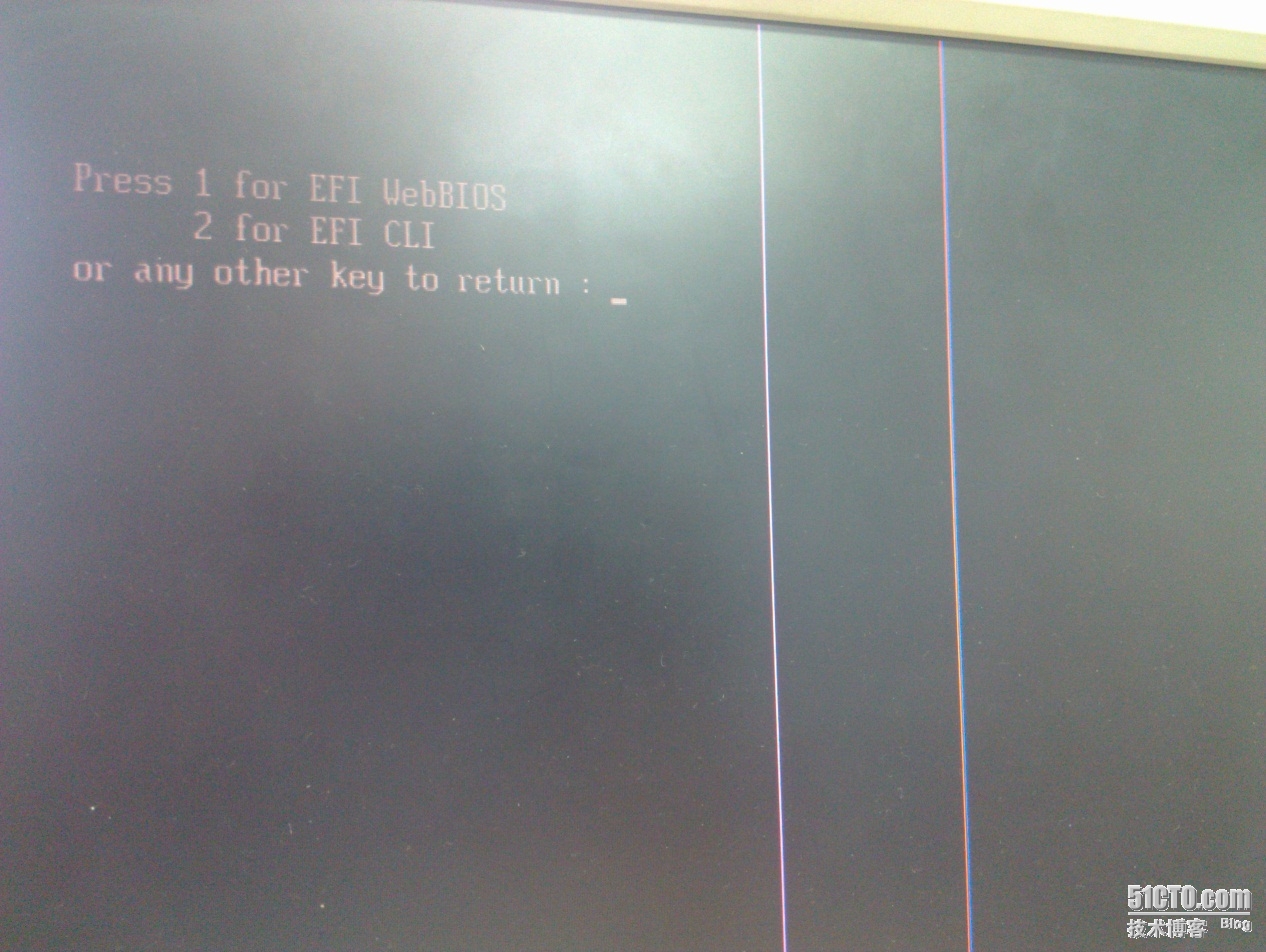
7、输入数字“1”,回车,进入下图
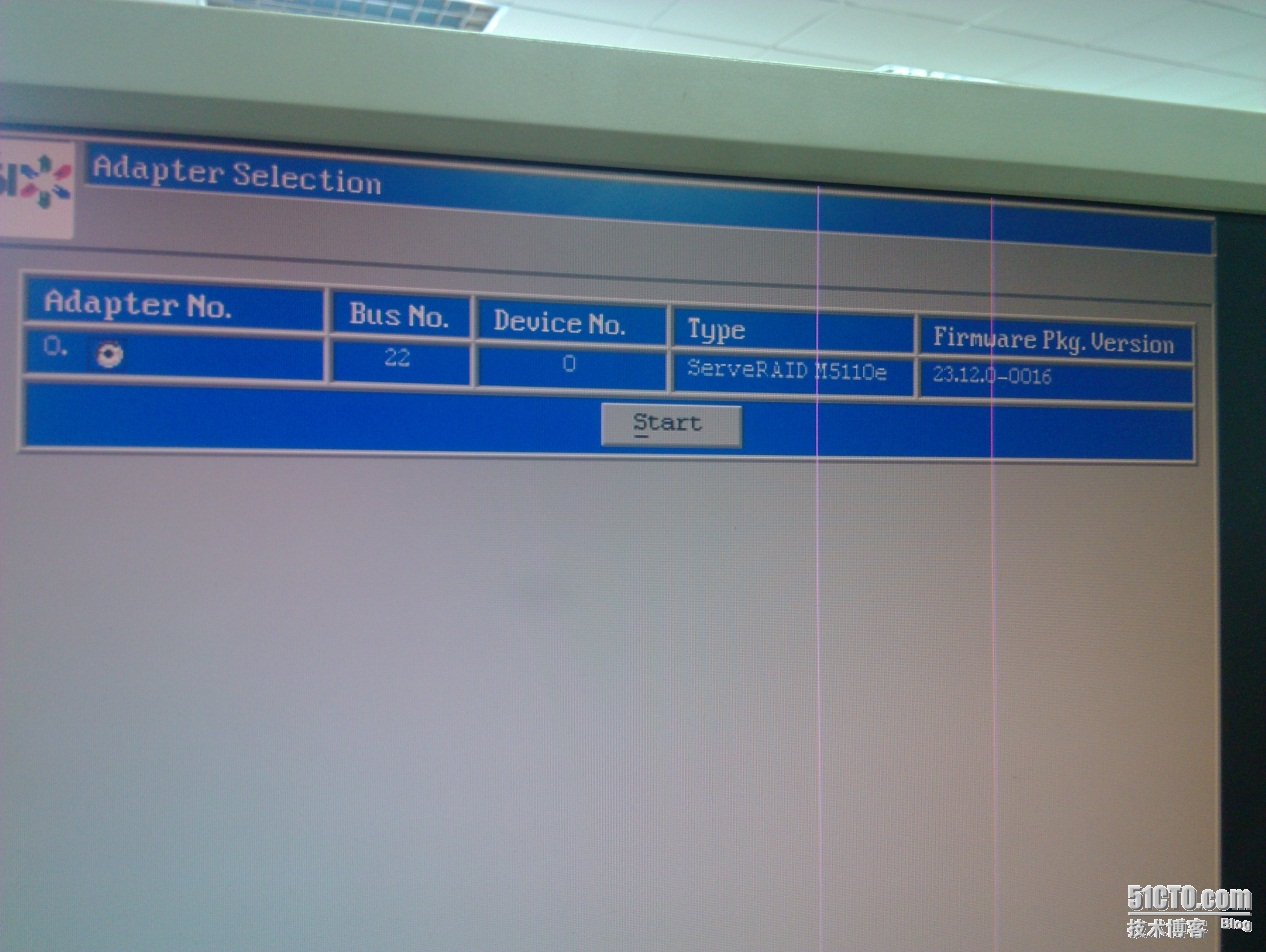
8、点击“start”,进入webbios的图形设置页面,进入下图
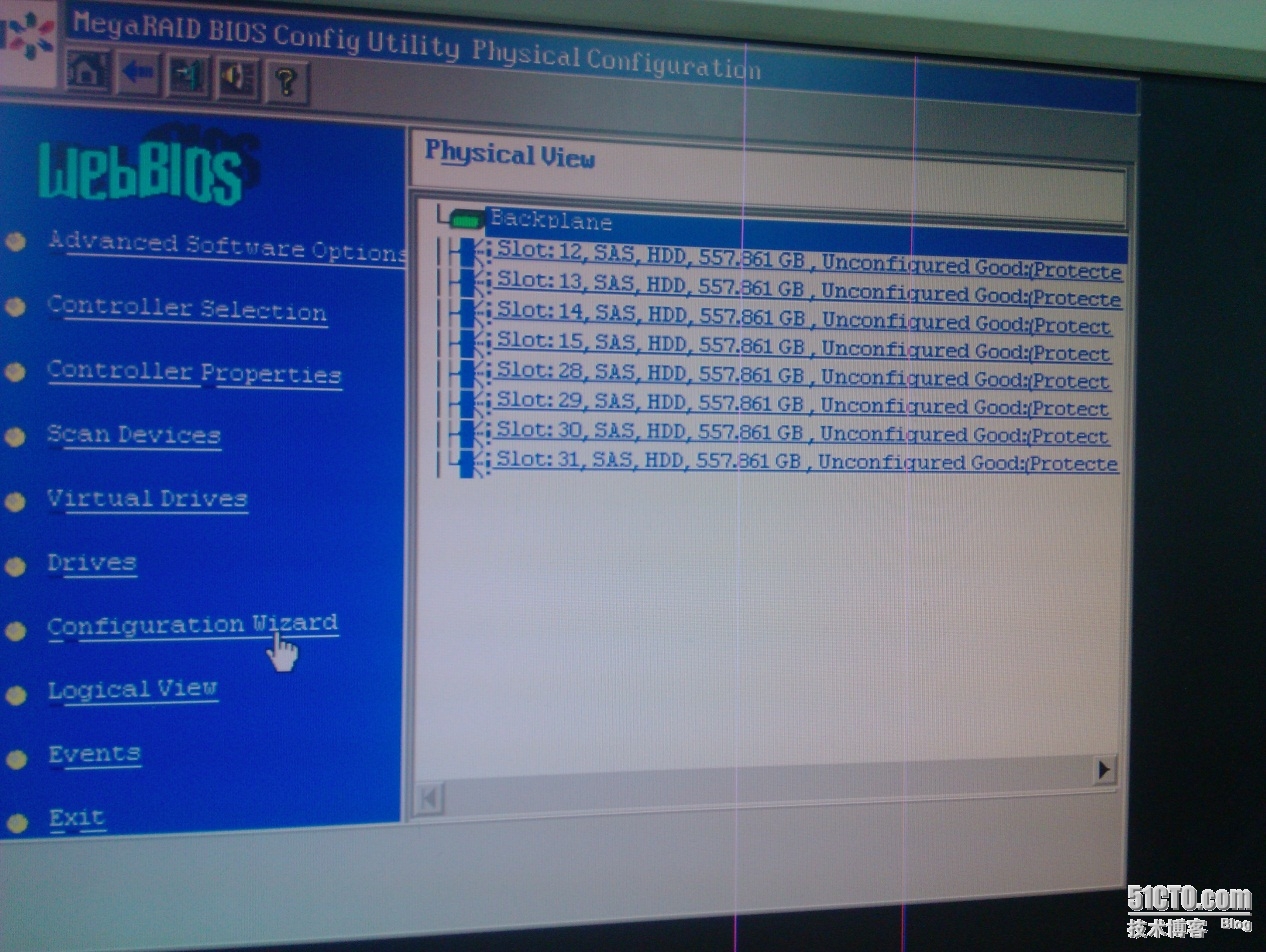
9、可以看到服务器上有8块硬盘,每块硬盘接近600G,点击左边的“Configuration Wizard”,进入阵列设置向导,进入下图

说明:
Clear Configuration(清除配置):清除已有的配置信息,注意会丢失所有的数据。
New Configuration(全新配置):清除已有的配置信息,并且全新创建新的配置。
Add Configuration(添加配置):保留原有配置信息,并且添加新的硬盘到原有的配置中。(该配置通常不会引起数据丢失,但该操作有风险,建议先备份数据!)
注意:如果选择前两个选项(Clear Configuration 和New Configuration),会丢失所有
数据!请先备份所有数据!如果是新机,就不用担心此项了。
10、这里选择“New Configuration”,点击“next”,进入下图

11、点击“yes”,进入下图

12、直接“next”,进入下图

13、在左侧单击选中磁盘,然后选择Add To Array,依次将所选硬盘添加到右侧Drive groups中,因为要做raid5,所以我这里将左侧的8个硬盘全都添加到右侧的Drive groups中,如下图
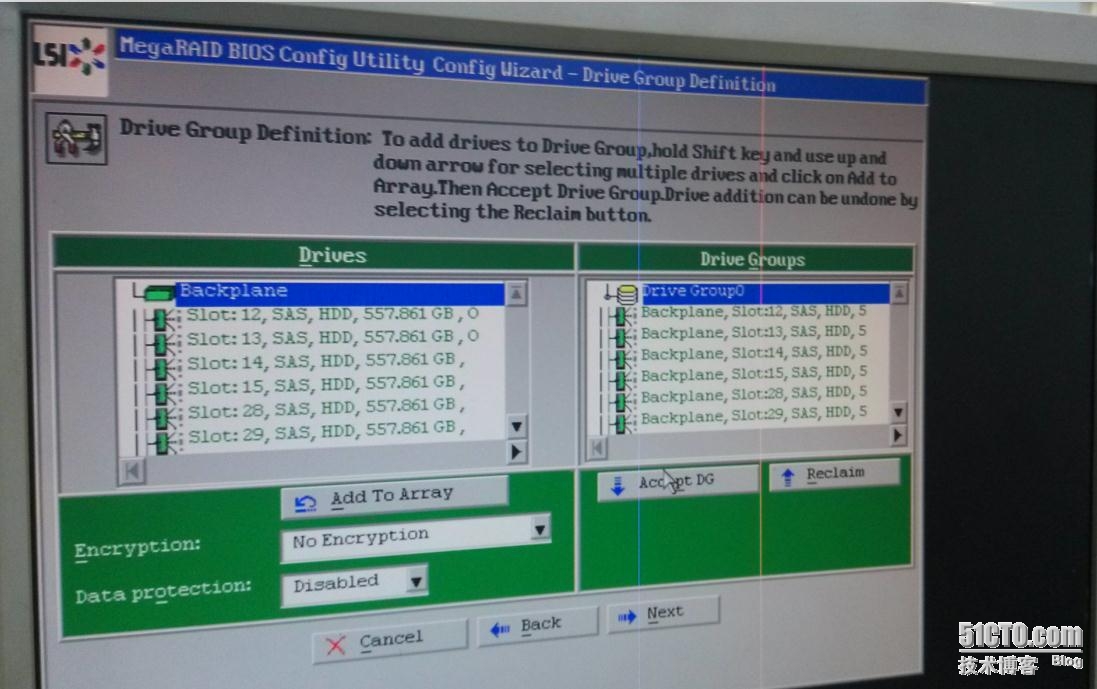
14、创建完后点击”Accept DG”,如下图
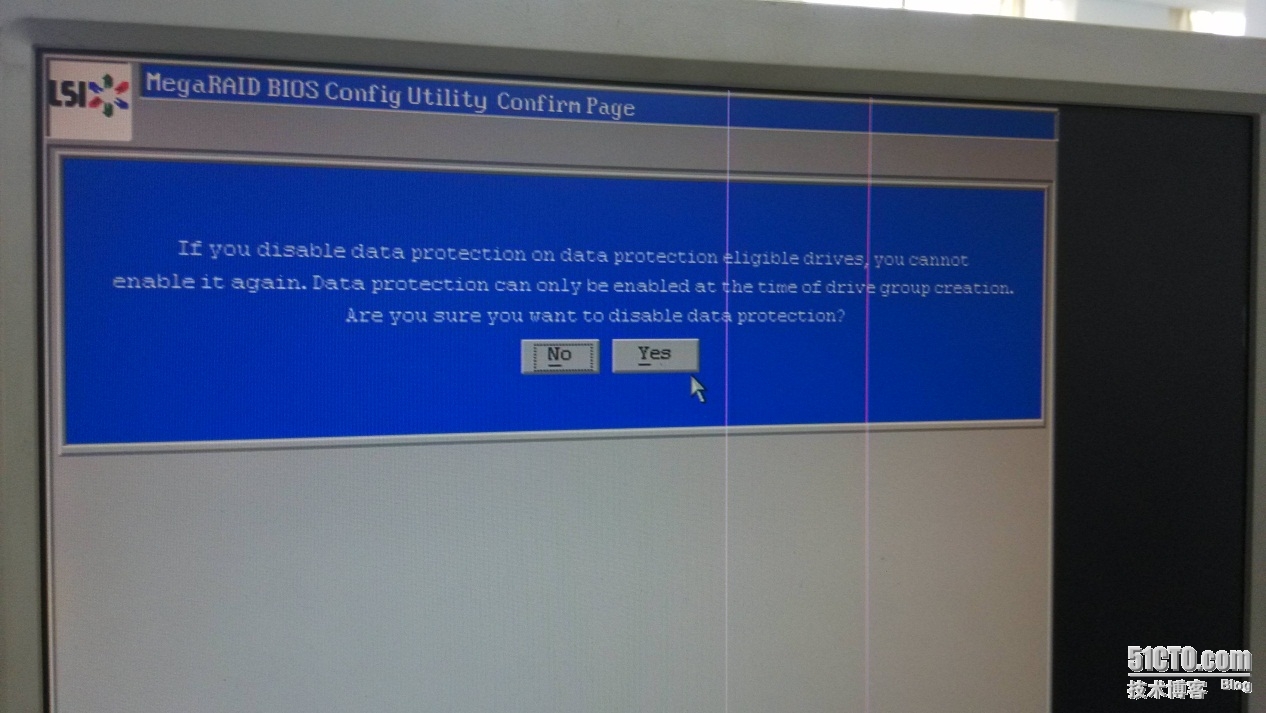
15、点击“yes”,进入下图
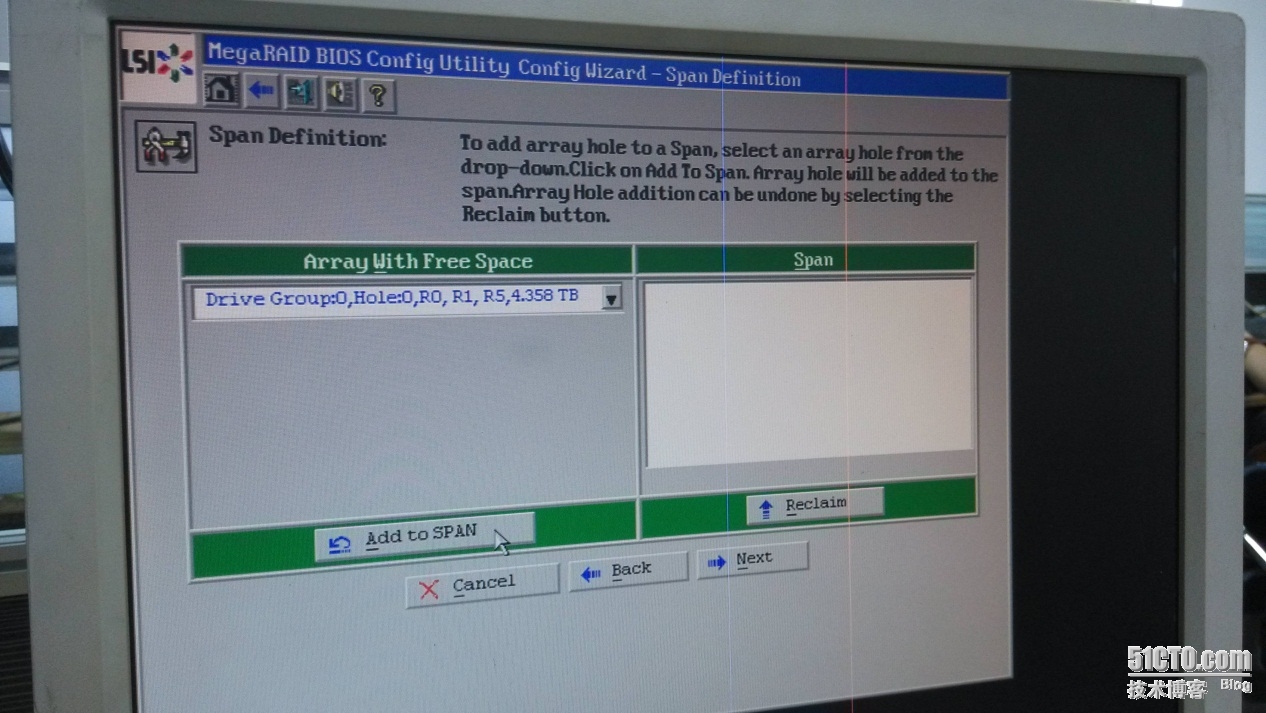
16、点击左侧的“Add to SPAN”,进入下图

17、点击“next”,进入下图
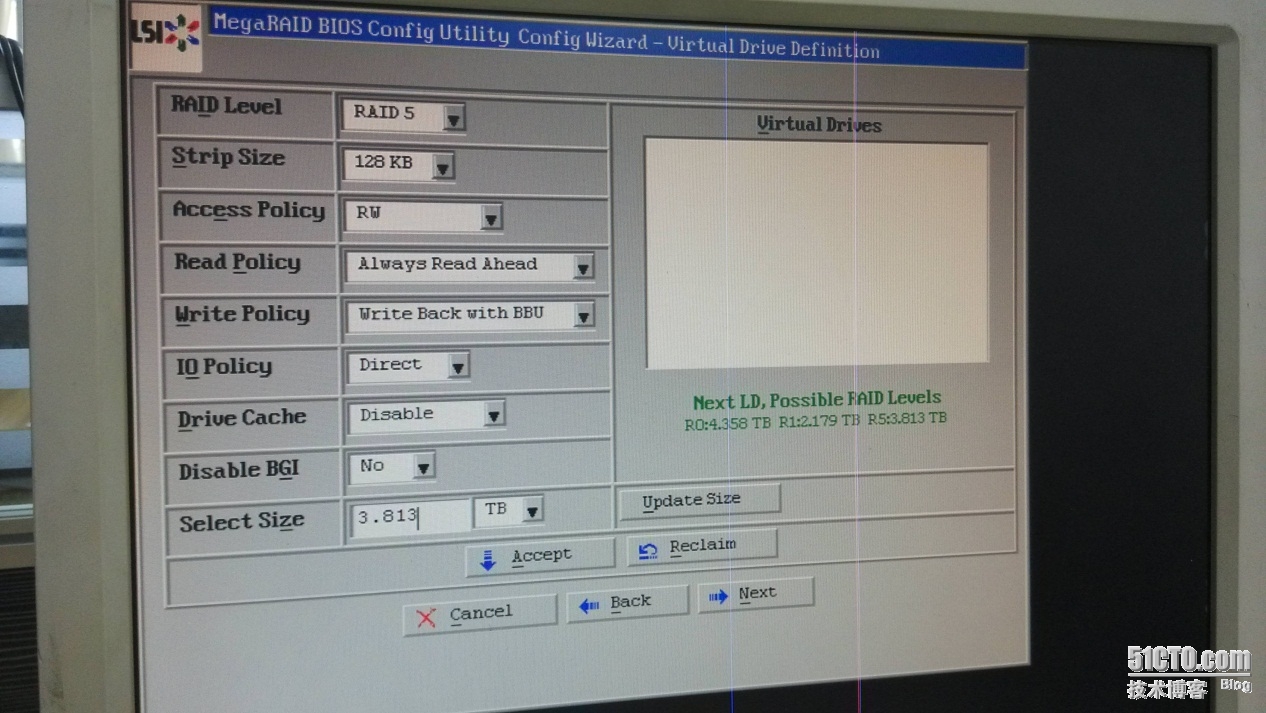
18、左侧的RAID Level选择RAID5,“Select Size”数字根据右边的数字去设置,其他默认,点击Accept,进入下图
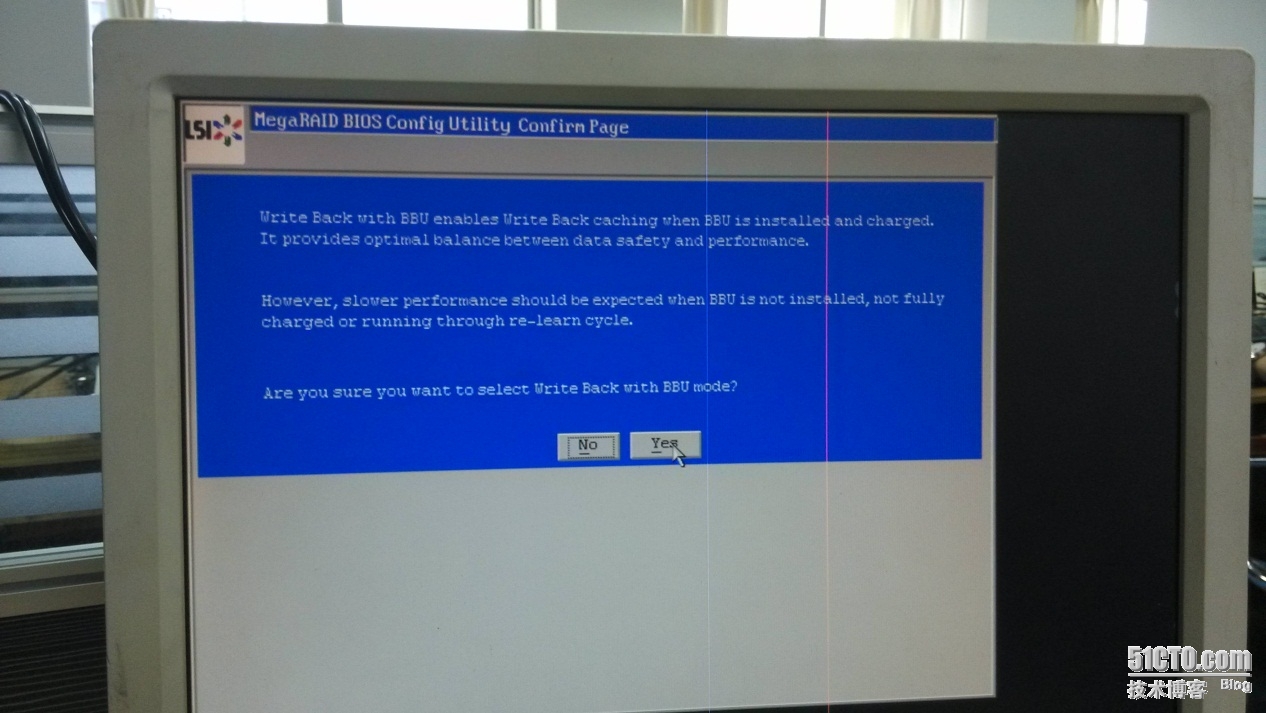
19、点击“yes”,进入下图
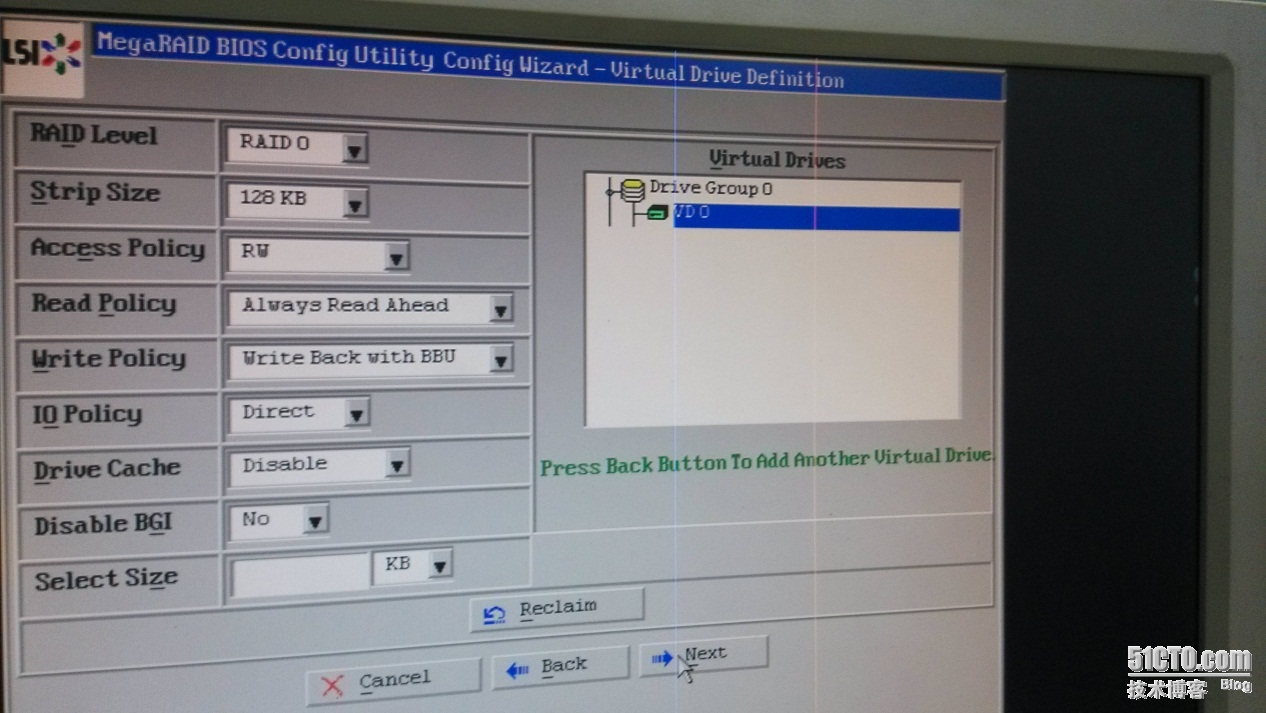
20、鼠标选中右侧的VD0,点击“next”,进入下图
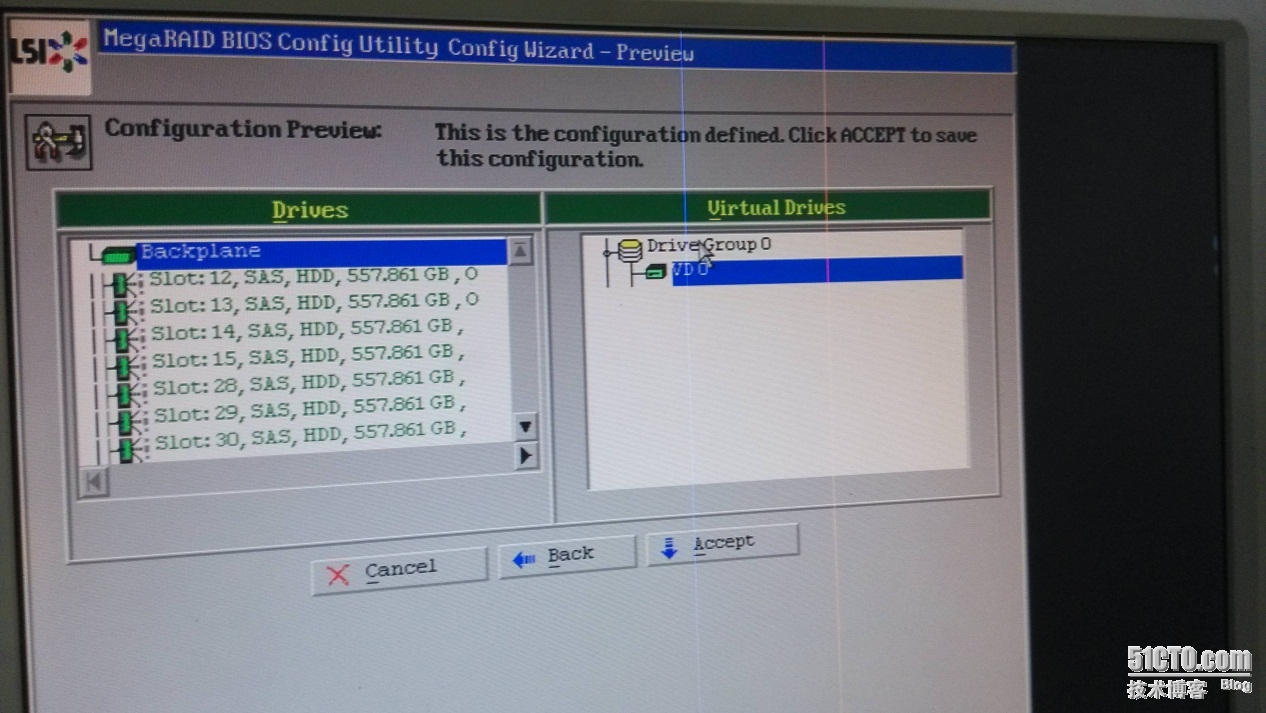
21、点击“Accept”,进入下图

22、点击“yes”,进入下图
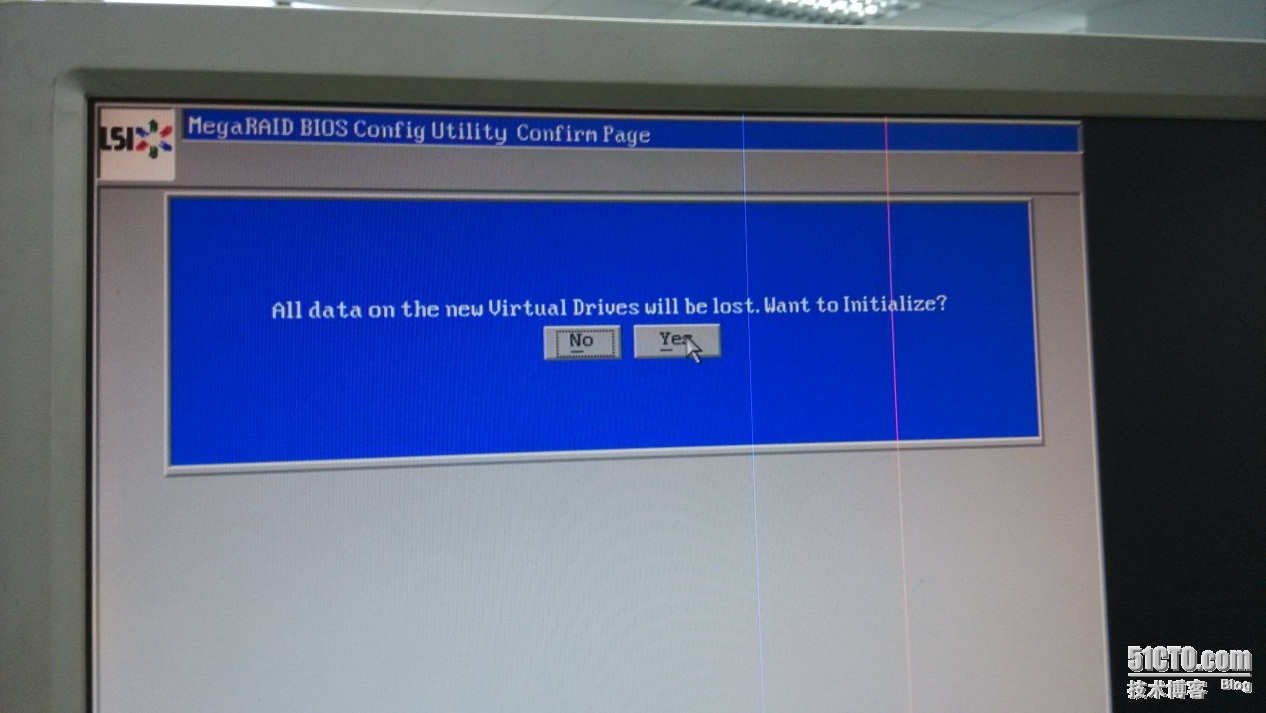
23、点击“yes”,进入下图
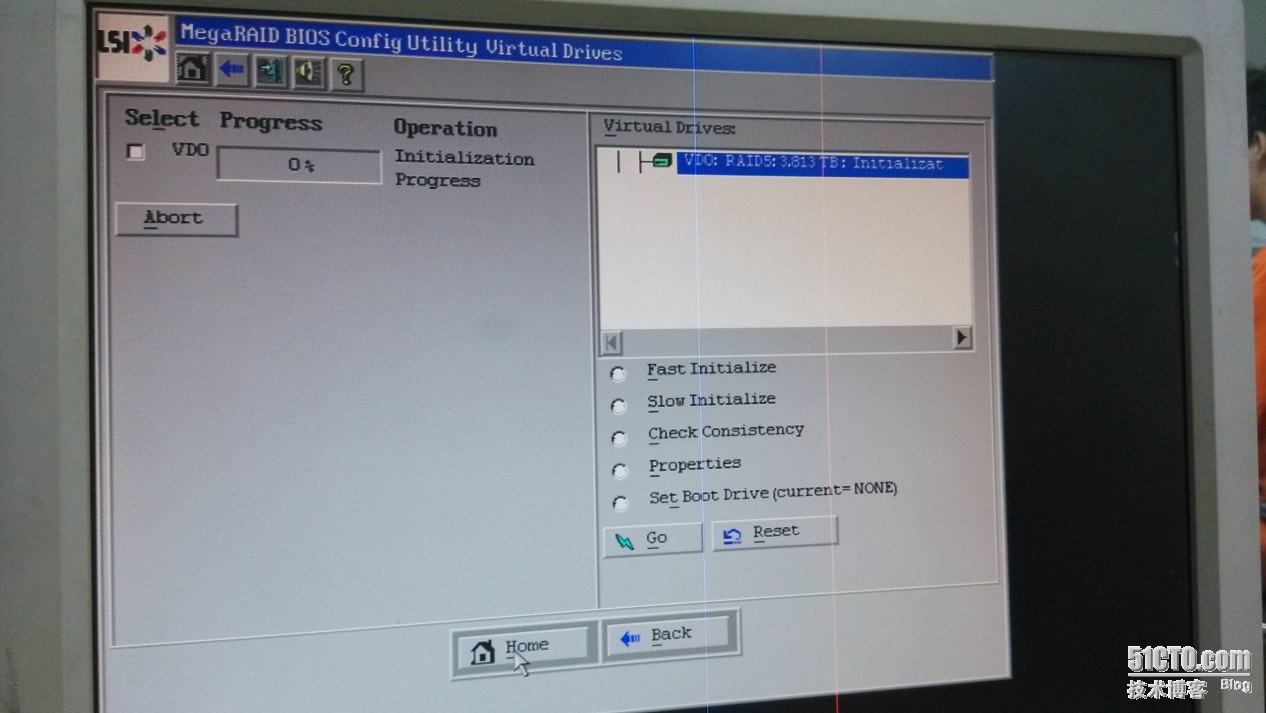
24、点击“Home”,进入下图
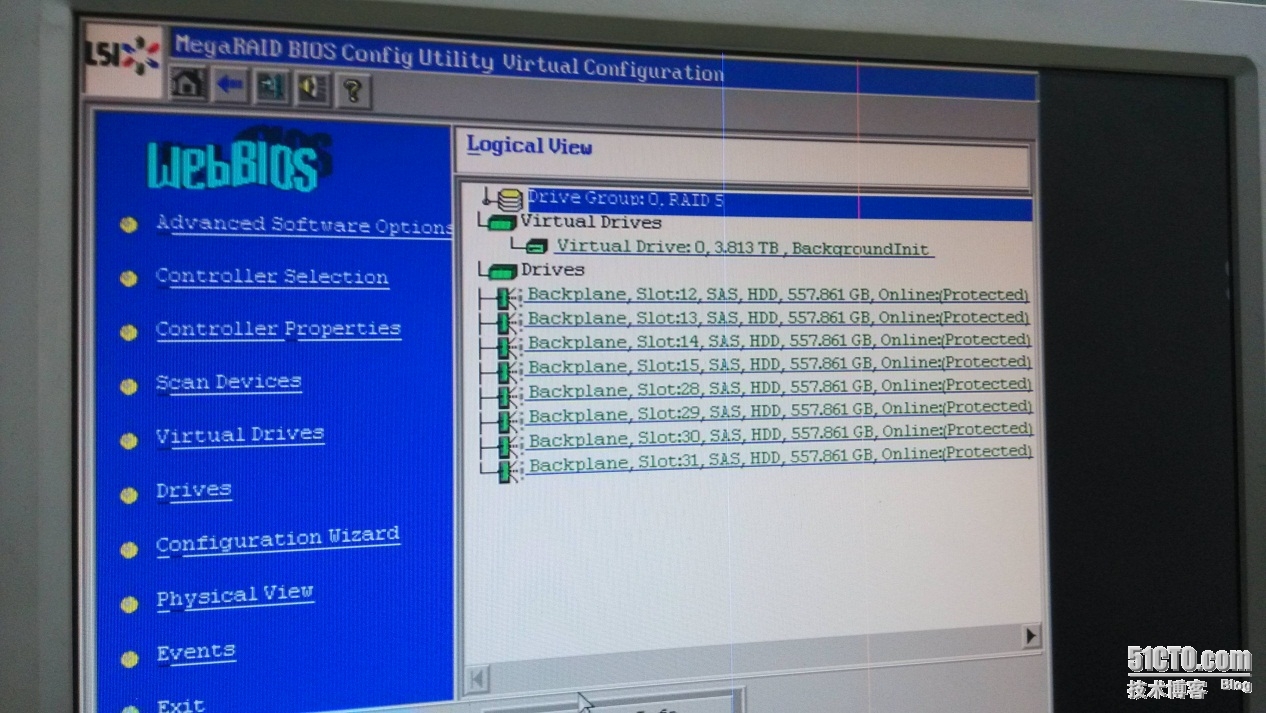
25、点击左侧的“Exit”,进入下图
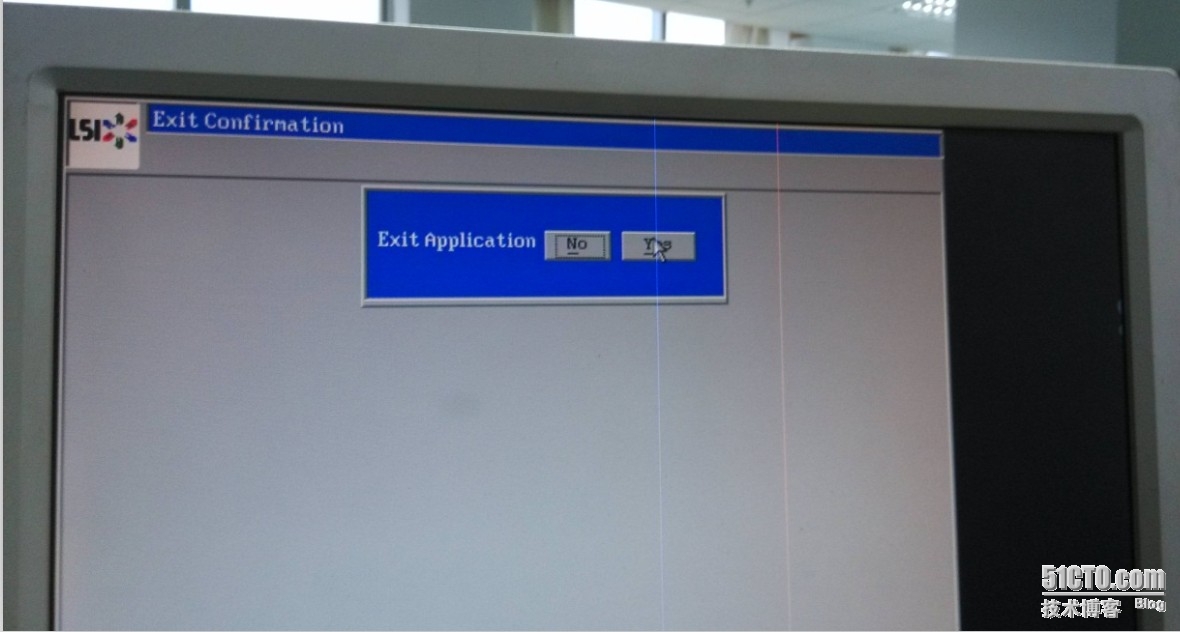
26、点击“yes”,进入下图

27、直接回车,进入下图准备安装系统
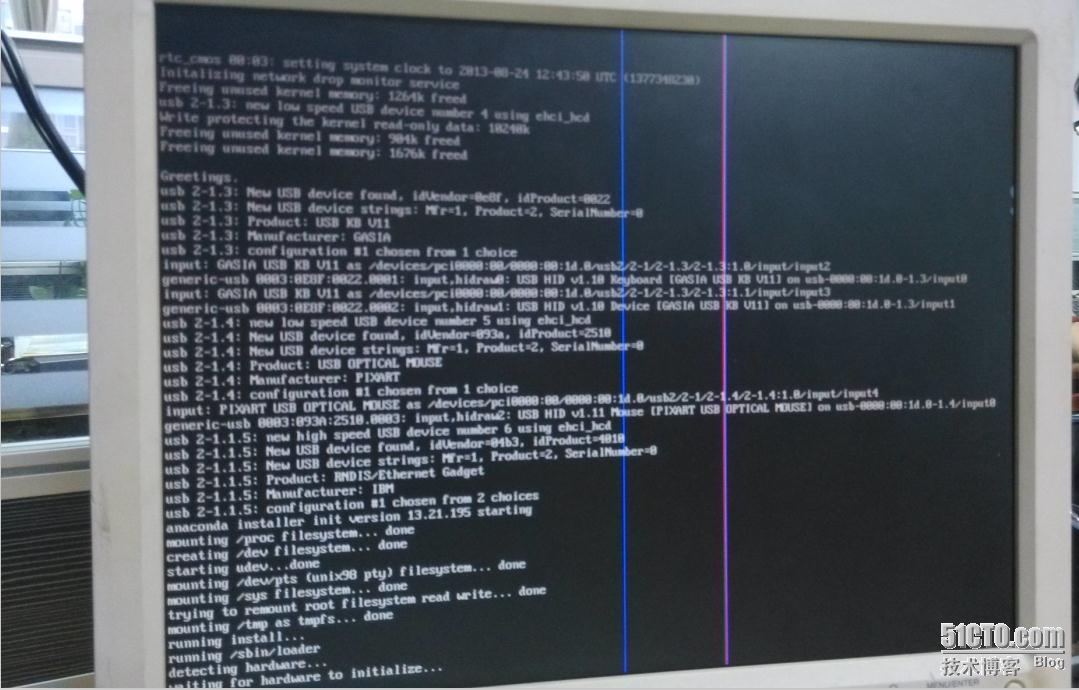
28、稍等片刻,出现是否对 CD 媒体进行测试的提问,进入下图
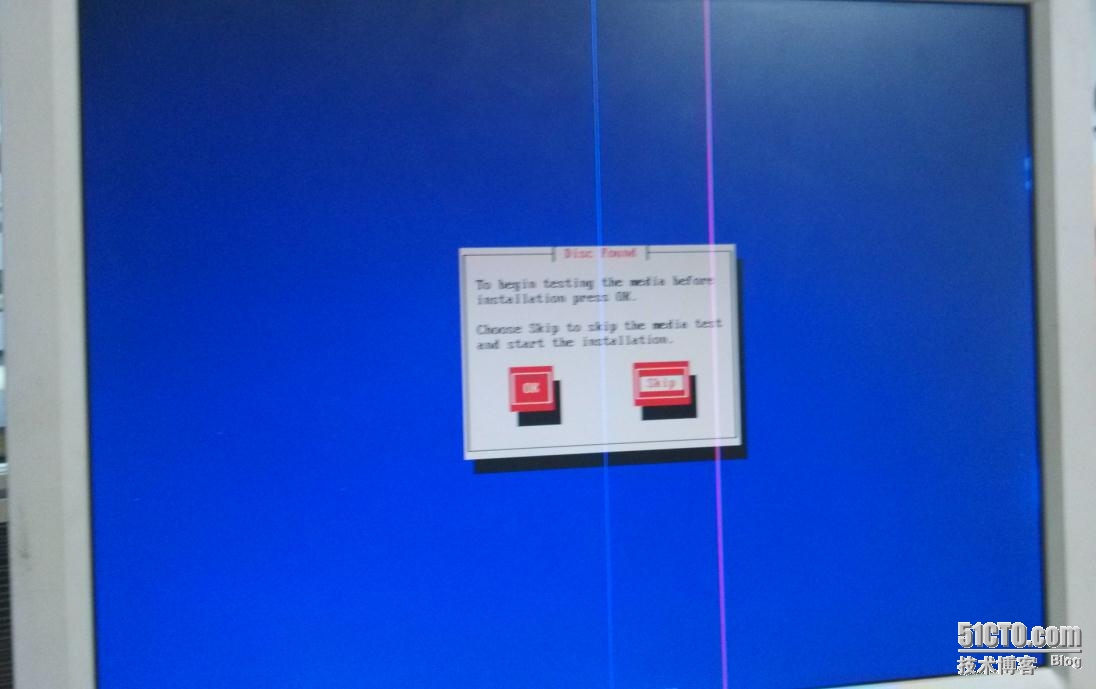
29、跳过介质检查,进入下图

30、点击“next”,进入下图
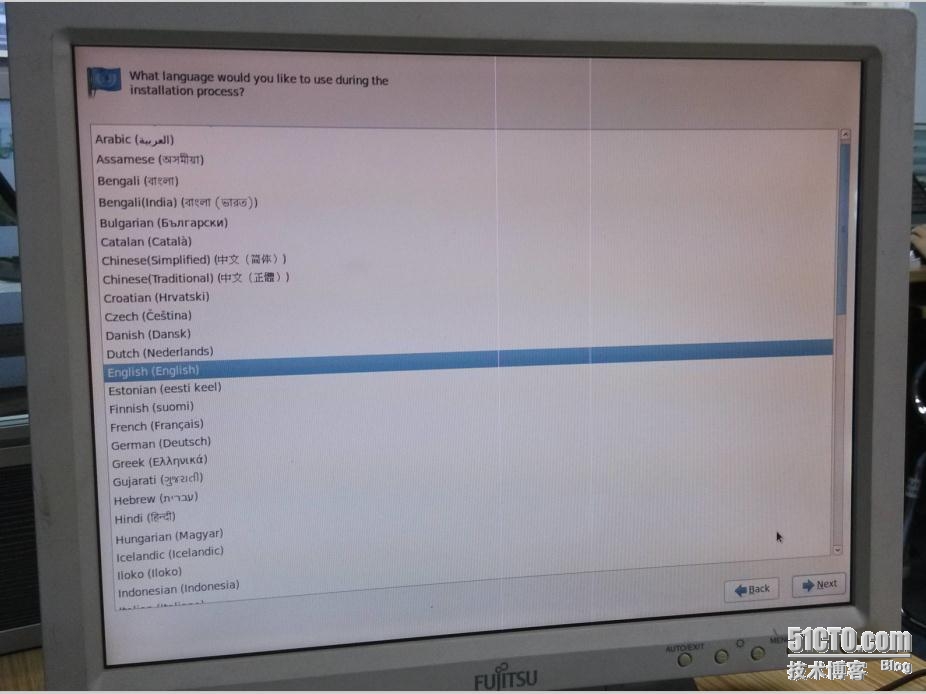
31、点击“next”,进入下图

32、点击“next”,进入下图

33、选择第一个选项,点击“next”,进入下图

34、点击“Yes,discard any data”,进入下图

35、设置主机名,默认即可,也可以自定义,点击“next”,进入下图
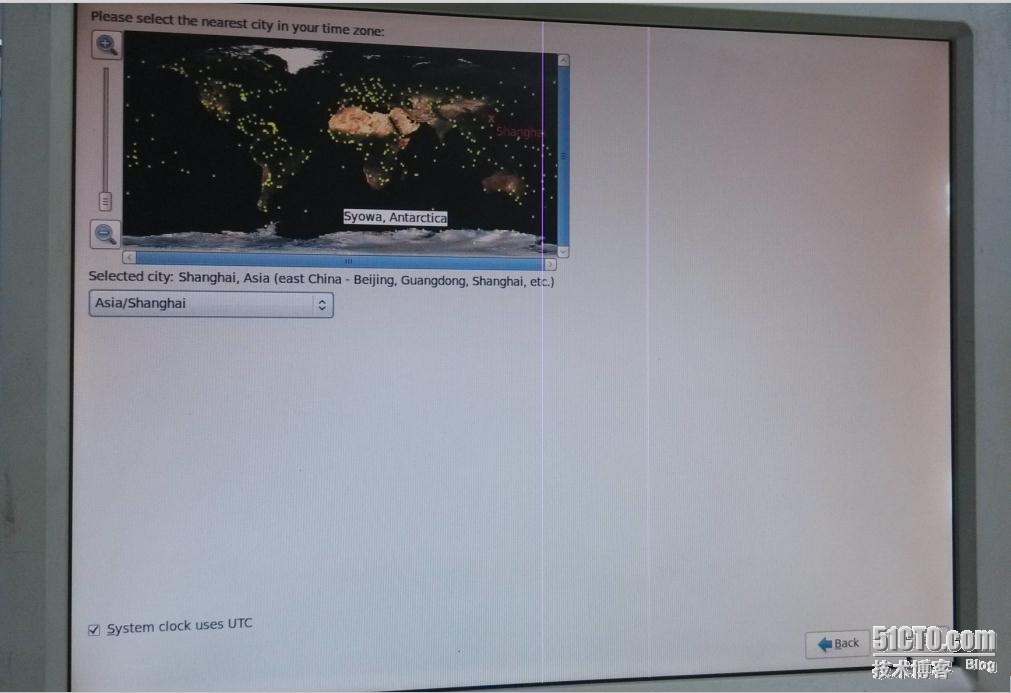
36、设置时区,选择“shanghai或者chongqing”,点击“next”,进入下图

37、设置root密码,进入下图

38、选择最后一项,点击“next”,进入下图点击“create”,创建分区,共创建5个分区,

39、硬盘分区,上图少分了一个boot分区,结果系统重启了之后起不来,所以应该在上图的结果上多加一个boot分区,然后点击“next”,进入下图
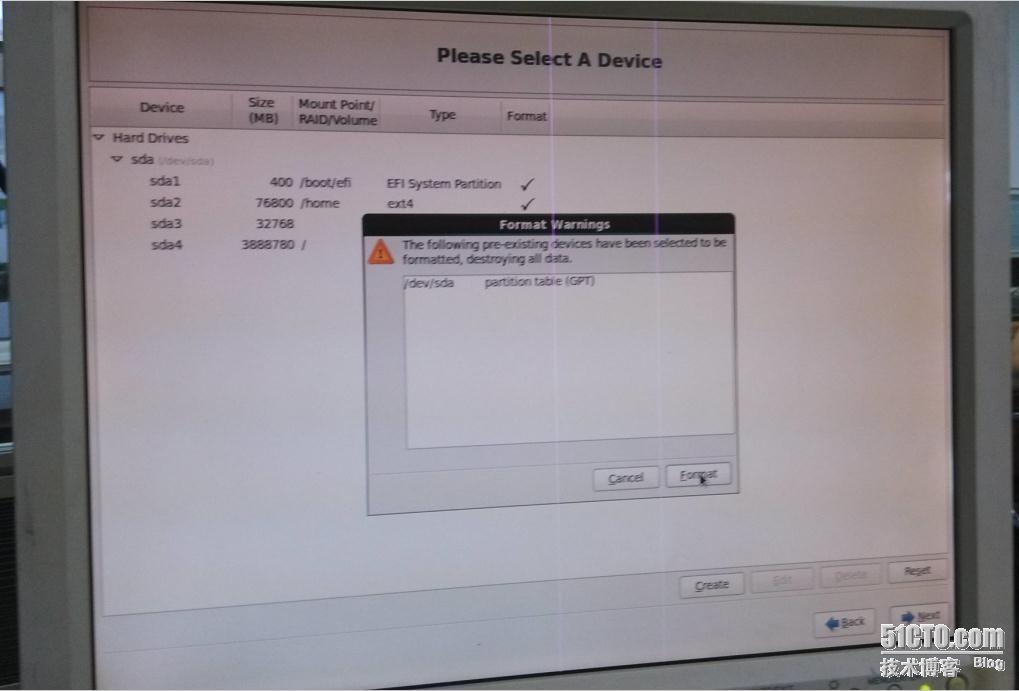
40、点击“format”,然后“next”,进入下图
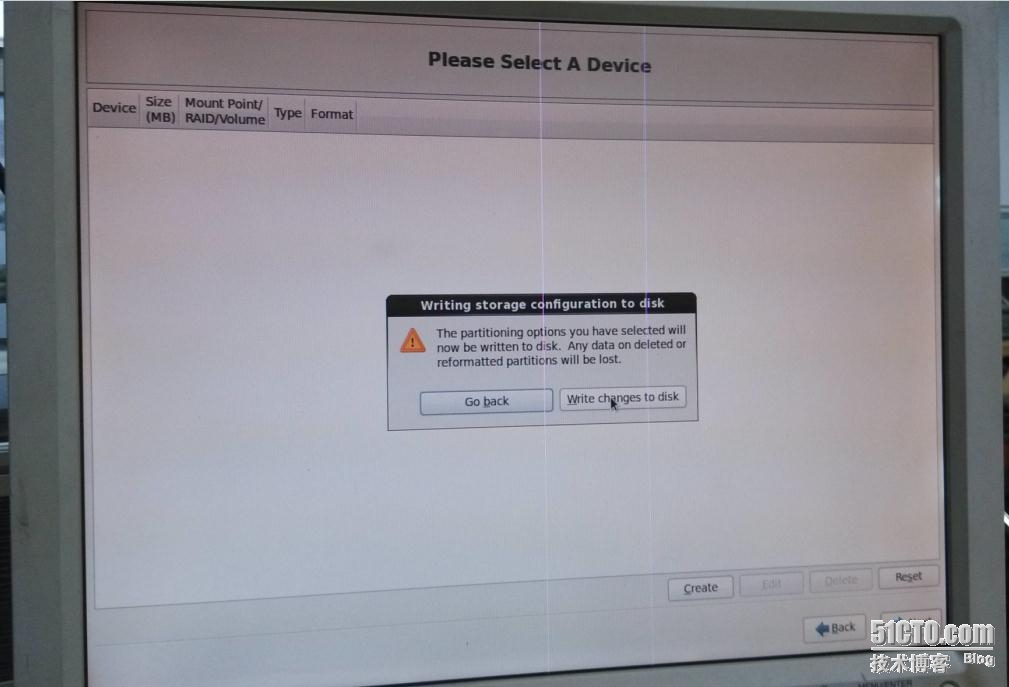
41、点击“Write changes to disk”,再点击“next”,进入下图
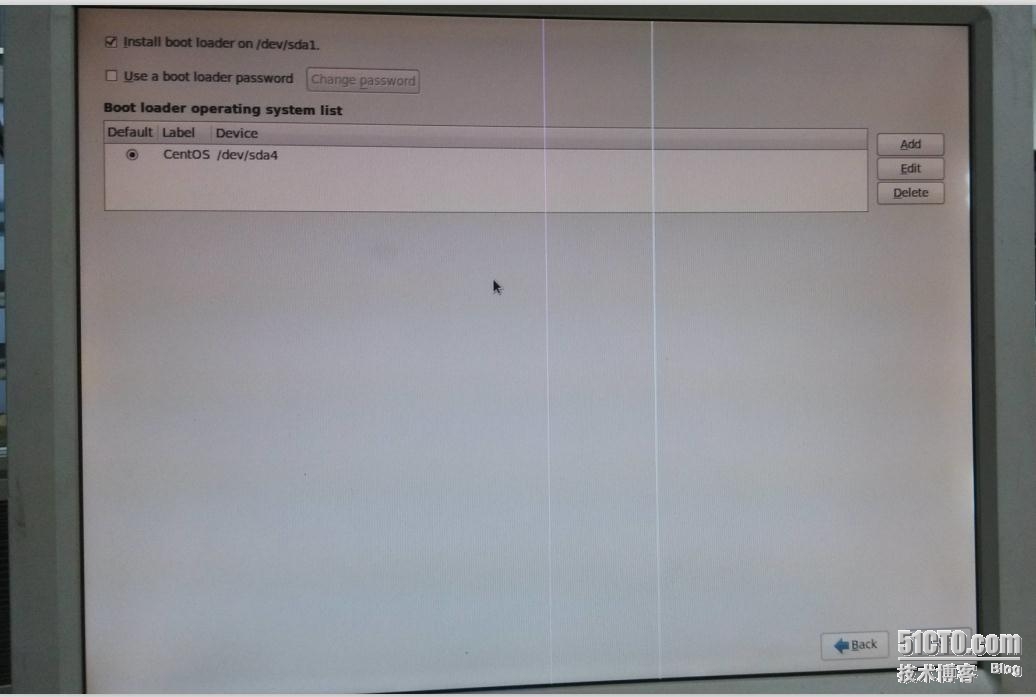
42、点击“next”,进入下图
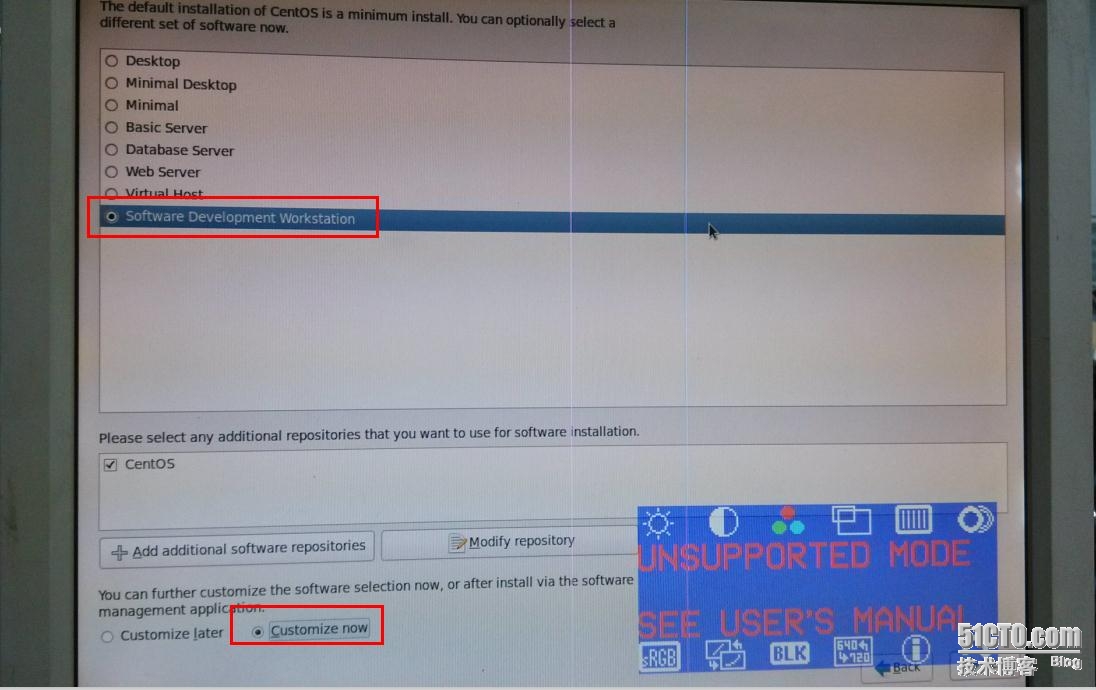
43、按需要选择系统类型和是否定制系统软件包,点击“next”,进入下图
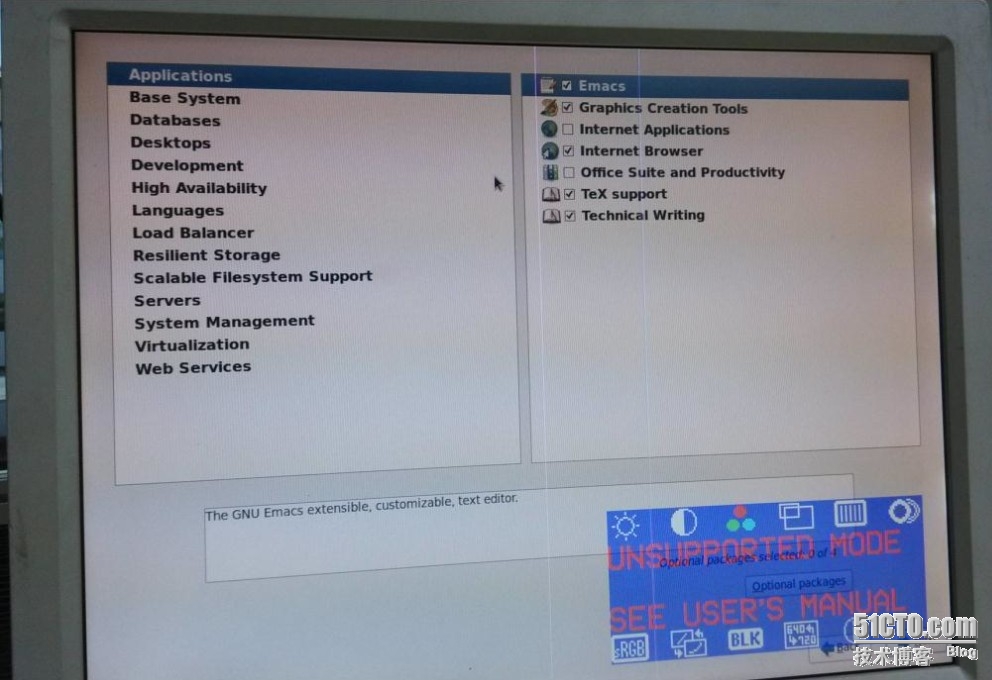
44、点击左侧的一一选项,对应的功能会在右侧显示出来,这里豪鹫基本上是选择全部软件包,选择好了,点击“next”,进入下图
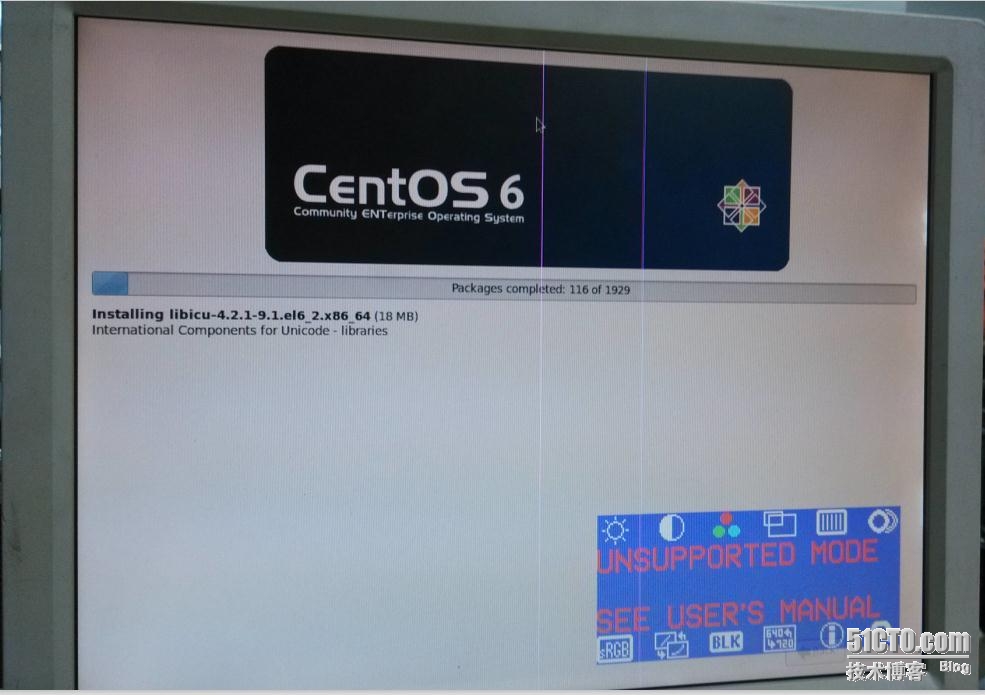
上图系统正在安装,这个时间可以去吃点心或者去干其他的活,等待时长具体看机器的性能,这里豪鹫等了大概是25分钟左右。
如果软件包都安装好了,系统会提示重启,点击右下角的“reboot”即可,系统到此安装结束,当然系统第一次启动的时候会提示你设置一些东东,这里就不一一介绍了,见谅。
另:因为豪鹫是安装过程一步一步用手机拍下来的,加之拍照技术有限,所以难免有些图看起来不是很舒服,也请见谅。
本文出自 “只有更好--豪鹫” 博客,请务必保留此出处http://2358205.blog.51cto.com/2348205/1282316
豪鹫闲谈:IBM x3650 m4服务器安装centos6.4系统的更多相关文章
- IBM X3650 M4服务器安装centos找不到硬盘的解决方法
IBM X3650 M4是IBM新的2U的服务器,IBM服务器以高稳定性和卓越的性能一直领先其他的服务器品牌成为全球第一.但是我们在用IBM的最新版9.4引导盘引导的时候,里面选项只有windows ...
- IBM X3650 M4安装win 2008 Server操作指南
由于IBM服务器是IBM原有的Linux系统,所以需要在此硬件上安装Win 2008 Server系统(以下简称win8),中间遇到了很多坑,在下面的描述中会阐述.以下是安装的整个步骤: 一.所需工具 ...
- IBM X3650 M4 主板故障
故障描述: 今天突然接到报警,一台服务器无法连通,无法登录.无法 ping 通. 打电话到 IDC ,授权工程师查看服务器状态,返回结果如下: 1.服务器关机状态 2.无法开机 ( 电源灯亮 ),按开 ...
- IBM X3650 m4 面板指示灯
- IBM X3650 M4 安装 Windows Server 2008 R2
1 准备好 Windows Server 2008 R2 安装用的U盘 2 采用PowerISO制作启动U盘: 或者用Rufus做启动U盘. 3 接上启动U盘 4 设置Bios启动模式为 UEFI ...
- IBM X3650 M4 M5 设置服务器用UEFI模式启动支持磁盘GPT分区
1 系统启动 2 按 F1 3 进入BIOS 4 进入 System Configuration 5 找到 Boot Manager 6 找到Boot Modes 7 进入Boot Modes, 找到 ...
- IBM X3650 M3/M4的服务器装系统
IBM X3650 M3/M4的服务器一般都有两块以上的硬盘.所以如果没有做RAID,那首先应该做好raid 磁盘阵列.本文装系统的前提是RAID已经做好. 一般安装系统的方式为先在IBM官网下载对应 ...
- IBM X3650 服务器更换内存的过程记录
前几天,由于天气气温太高,导致中心机房UPS自动保护性关闭,最终导致所有服务器都掉电.其中一台IBM X3650服务器报警,显示内存故障.原来这台服务器共有4G内存,现在打开服务器进入系统后,显示只有 ...
- 装部署VMware vSphere 5.5文档 (6-2) 为IBM x3850 X5服务器安装配置VMware ESXi
部署VMware vSphere 5.5 实施文档 ########################################################################## ...
- 在VMware Workstation上安装CentOS6.5系统步
在VMware Workstation上安装CentOS6.5系统步骤 听语音 | 浏览:147 | 更新:2016-07-28 15:45 | 标签:安装 虚拟机 CENTOS 1 2 3 4 5 ...
随机推荐
- [C/C++] PCWSTR LPCTSTR等等
目录 为什么会有这个 L"" 宏 LPCWSTR字符串比较 wchar_t 和 char 之间转换 关于 ANSI编码 乌拉~~~ 这是我第一百篇博文咯~ 为什么会有这个 真的开发 ...
- Java static关键字的小练习
1 package com.bytezreo.statictest; 2 3 /** 4 * 5 * @Description static 关键字的使用 小练习 6 * @author Byteze ...
- 新零售SaaS架构:什么是线上商城系统?
零售商家为什么要建设线上商城 传统的实体门店服务范围有限,只能吸引周边500米内的消费者.因此,如何拓展服务范围,吸引更多消费者到店,成为了店家迫切需要解决的问题. 缺乏忠实顾客,客户基础不稳,往往是 ...
- 关于debian11无法安装星火商店的解决方法
#!/bin/bash if [ "$(id -u)" != "0" ] then echo "请确保你使用root权限启动此脚本" exi ...
- ACER 宏碁 笔记本无法进入 grub 引导 + 安全启动失败(security boot fail ) 解决办法
主要介绍让BIOS首先引导grub的方法 加一点:添加完新的启动选项以后,如果看不到添加的启动项,就先保存重启,再进 BIOS 就可以看到了 我是宏碁的笔记本,装了双系统.之前无意间进了一次 BIOS ...
- Windows下写脚本无法运行在linux上?怎麽办?
Windows下写脚本无法运行在linux上?怎麽办? $'\r': command not found的解决方法 在Linux系统中,运行Shell脚本,出现了如下错误: one-more.sh: ...
- 【STM32F4 HAL】MPU6050食用
关于MPU6050模块的食用>_<(本人比较菜,写的不好或有错误的地方欢迎大佬指出) 最近学校冬令营发了个MPU6050模块,第一次弄也花了我花了不少时间,于是就把其中一些步骤以及要点简单 ...
- WPF实现html中的table控件
前言 相信很多做WPF开发的小伙伴都遇到过表格类的需求,虽然现有的Grid控件也能实现,但是使用起来的体验感并不好,比如要实现一个Excel中的表格效果,估计你能想到的第一个方法就是套Border控件 ...
- Numpy 模块常用函数速查表
序 号 方 法 说 明 1 array(object[, dtype, copy, order, subok, ndmin]) 创建一个数组 2 asarray(a[, dtype, o ...
- KingbaseES V8R6 备份恢复案例 -- 自定义表空间指定目录恢复
案例说明: KingbaseES V8R6在通过sys_rman执行物理备份恢复时,可以通过参数'--kb1-path',指定恢复的数据(data)目录,但如果原备份中包含自定义表空间时,需要建立 ...
